Als Projektmitarbeiter kannst du Reviewer zu deinem Projekt hinzufügen, ihr Feedback einholen und sie bei Bedarf entfernen.
So lädst du Reviewer ein
Um andere Personen um Feedback zu bitten, musst du sie als Reviewer zu Filestage einladen. Du kannst Reviewer entweder per E-Mail-Einladung oder über einen Review-Link einladen. Führe diese Schritte aus, um Reviewer einzuladen:
Reviewer per E-Mail-Adresse einladen
Klicke oben in der entsprechenden Reviewer-Gruppe den Reviewer einladen Button. 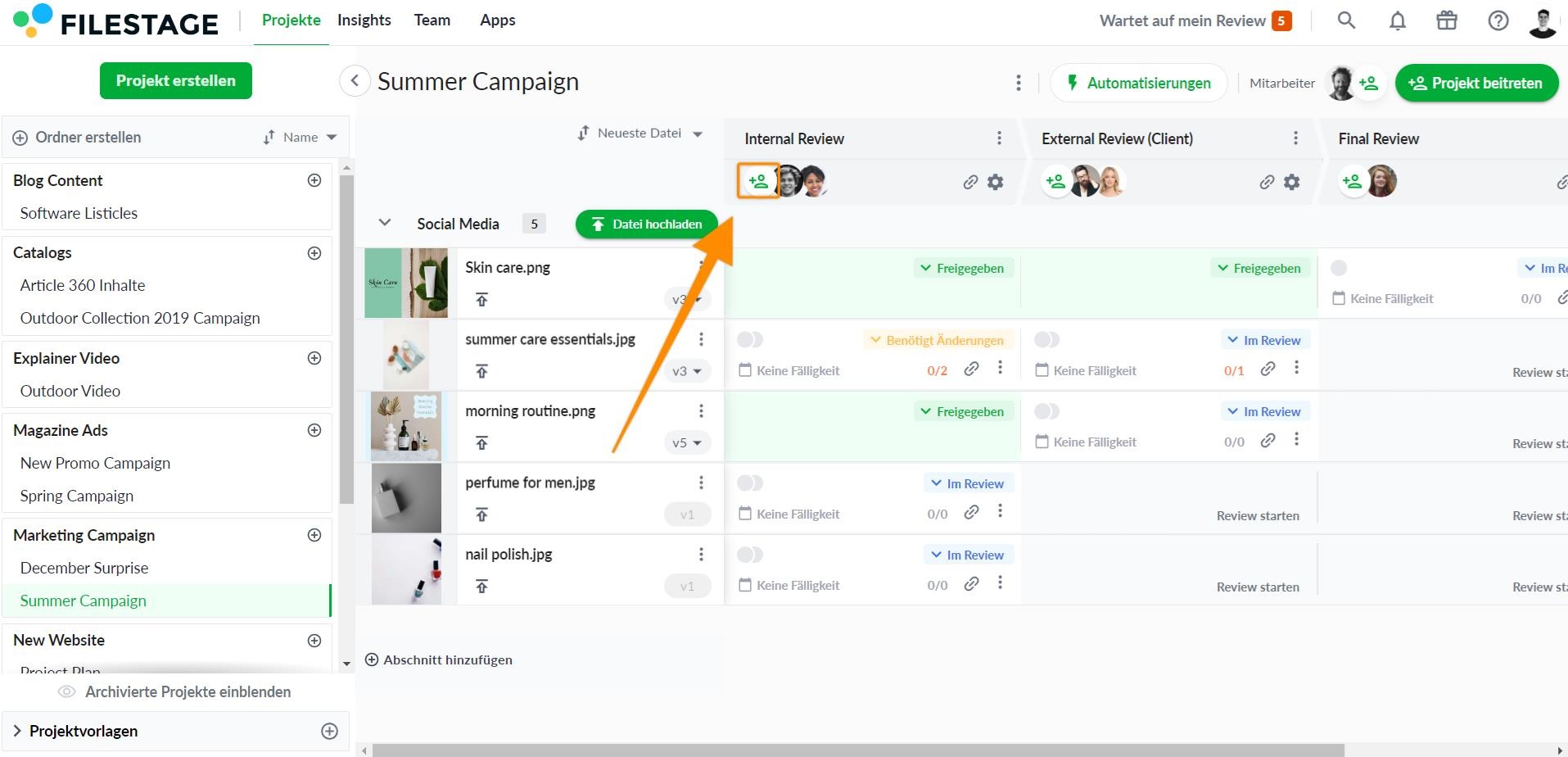 Filestage schlägt dir nun automatisch eine Liste mit Reviewern vor, geordnet nach der Häufigkeit ihrer Teilnahme an anderen Reviews in deiner Umgebung. Gib die gewünschte E-Mail-Adresse ein. Du kannst mehrere E-Mail-Adressen von Reviewern auf einmal kopieren und einfügen. Optional: Du kannst entscheiden, ob dein Reviewer per E-Mail benachrichtigt wird. Optional: Du kannst eine persönliche Nachricht hinzufügen. Diese Nachricht wird in der Einladungs-E-Mail angezeigt. Klicke auf Reviewer einladen. 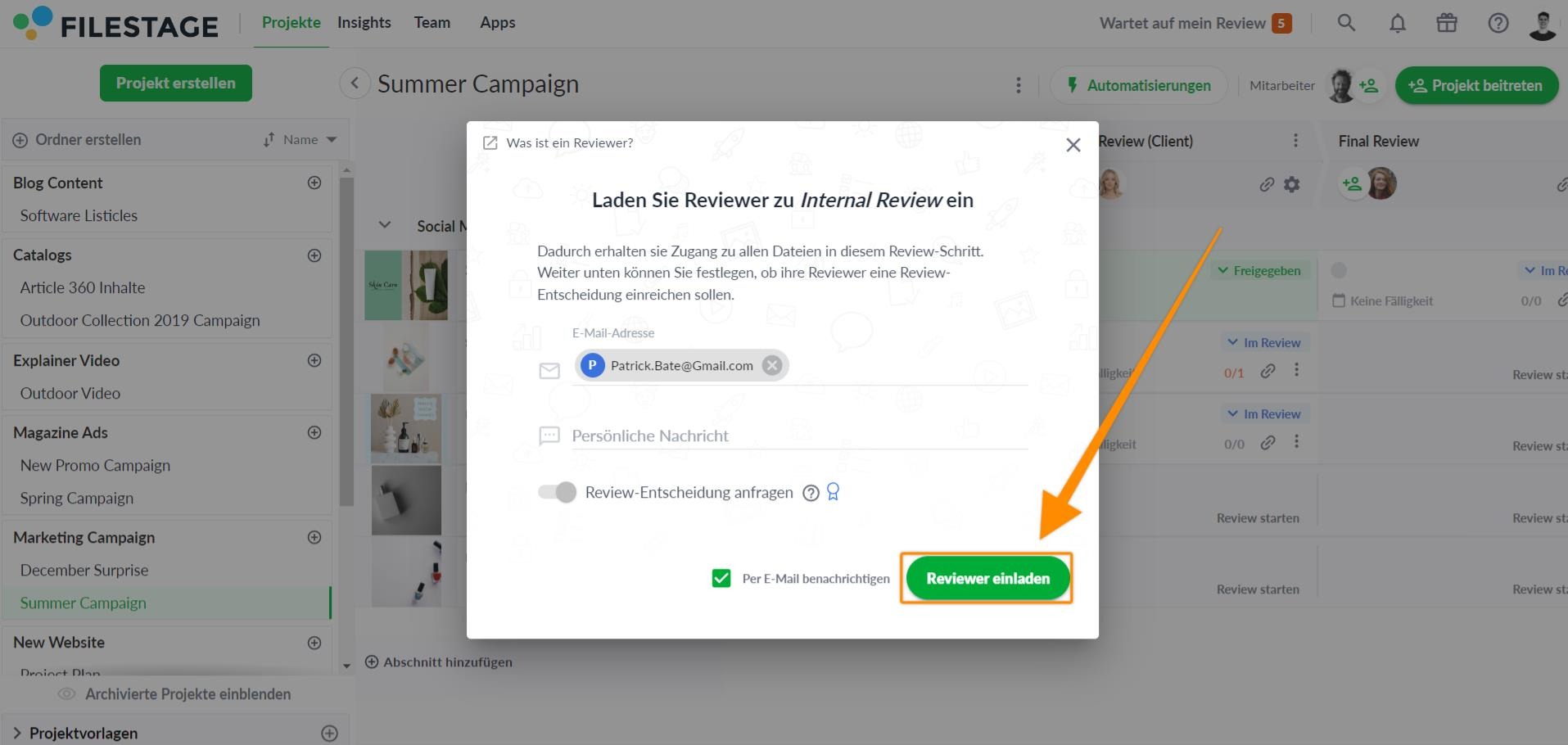
|
Reviewer per Review Link einladen
Alternativ kannst du Reviewer auch über den Review-Link einladen. Folge diesen Schritten:
Klicke oben in der entsprechenden Reviewer-Gruppe den Reviewer einladen Button. Der Link wird automatisch kopiert. Teile den Link mit deinen Reviewern per E-Mail oder über Tools wie Trello, Basecamp oder Slack.
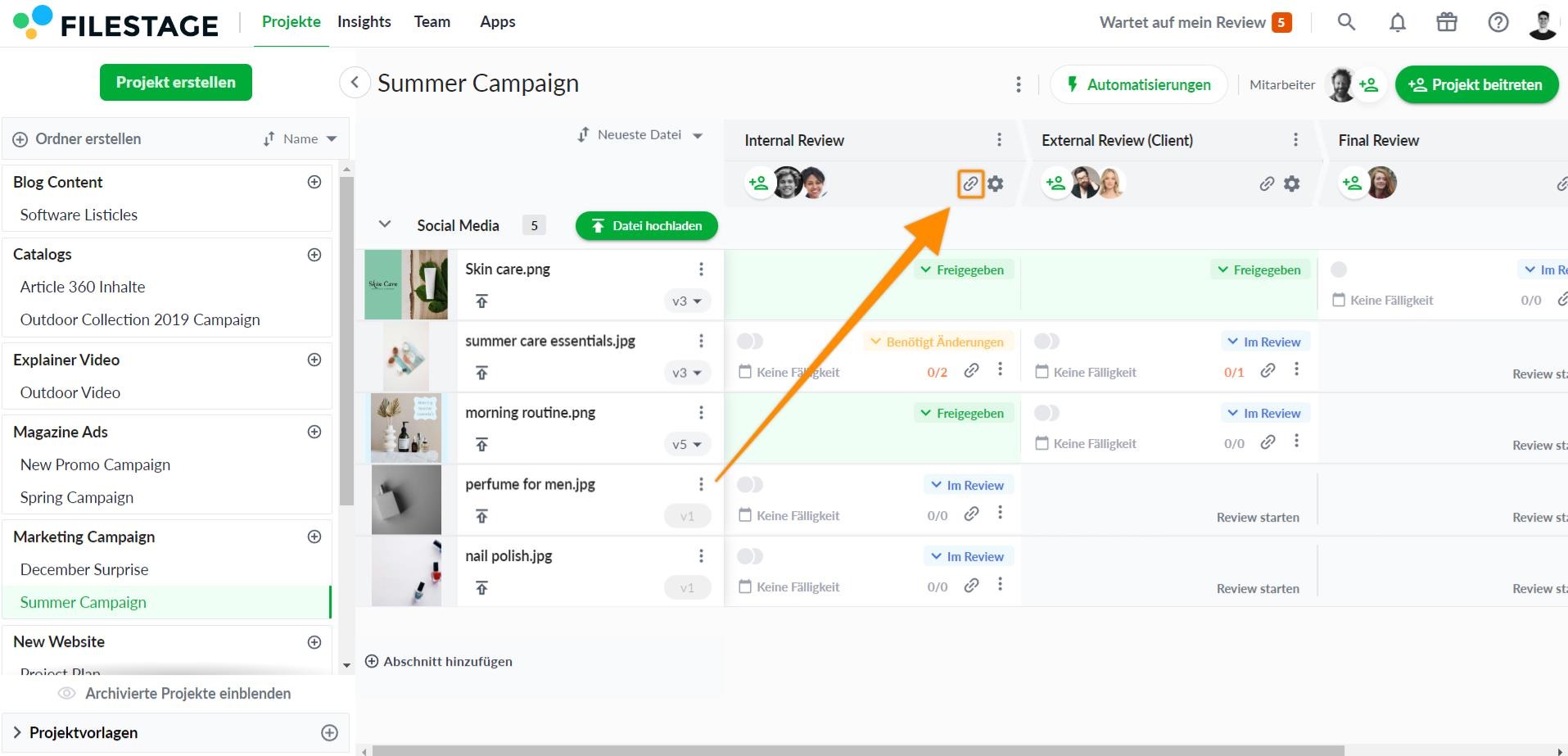
|

Bitte beachte: Reviewer können ihre Review-Links intern weiterleiten
Reviewer können ihre Review-Links intern an andere Personen weiterleiten, um ihnen die Datei zu zeigen und sie in die Feedbackschleife einzubinden. Das funktioniert unabhängig davon, ob du sie per E-Mail-Einladung oder per Review-Link eingeladen hast.
So entfernst du Reviewer aus einer Reviewer-Gruppe
Es kann vorkommen, dass du einen Reviewer aus einem Projekt entfernen musst. Folge diesen Schritten, um einen Reviewer zu entfernen:
Klicke auf das Profilbild des Reviewers, den du entfernen möchtest. Wähle Reviewer entfernen. Bestätige die Auswahl. 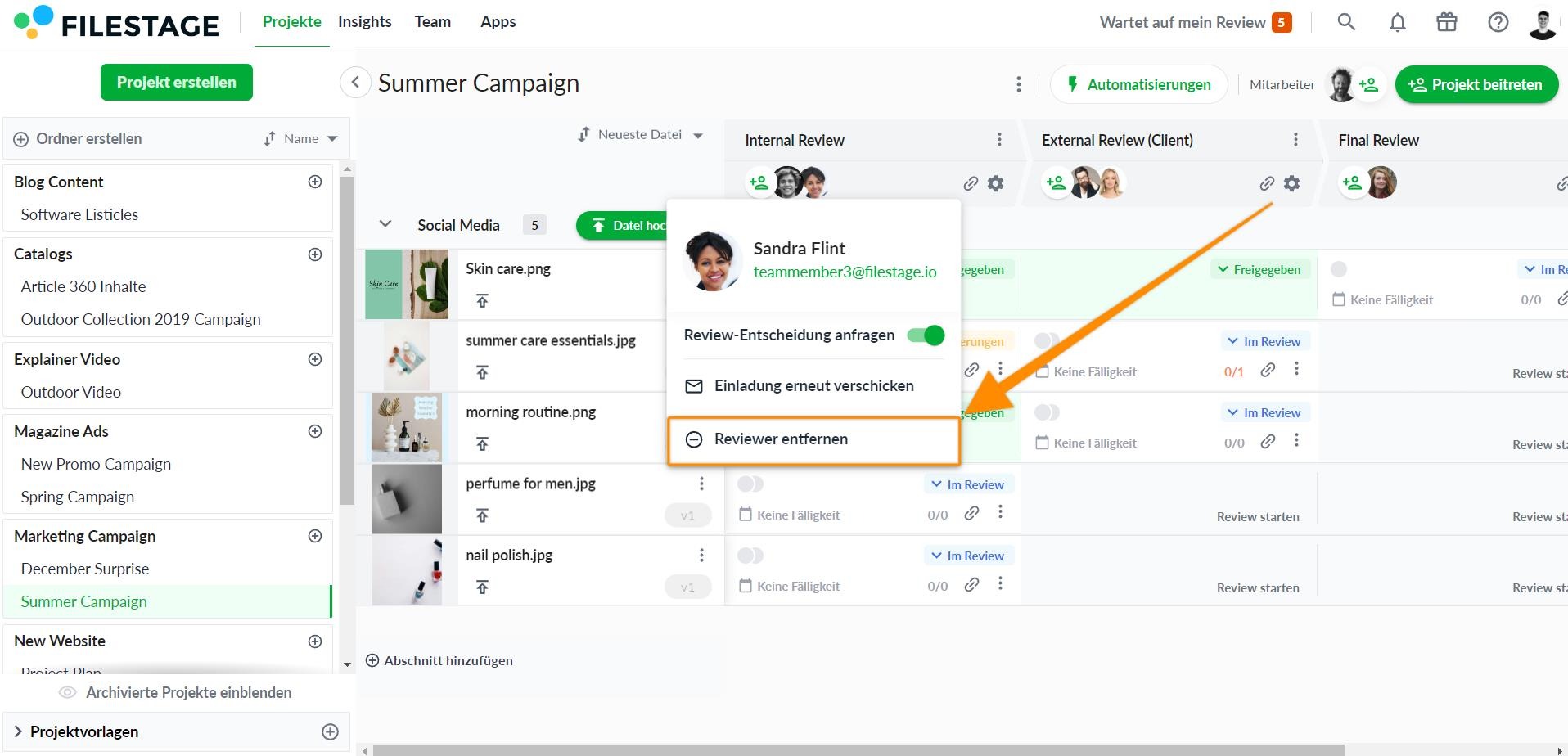
|

Bitte beachte: Das Entfernen eines Reviewers verhindert nicht, dass dieser auf die Datei zugreifen kann. Review-Links können weitergegeben werden, sobald sie erstellt wurden. Um einen Review-Link noch sicherer zu machen, kannst du deine Dateien mit einem Passwort schützen, indem du Reviewer-Berechtigungen verwendest.
Was Reviewer tun und nicht tun können
Reviewer können immer:
Auf Dateien der Reviewer-Gruppe zugreifen, zu dem sie eingeladen wurden
Ihren Review-Link mit anderen teilen
Abhängig von den Berechtigungen, die du deinen Reviewern erteilst, können sie auch:
Dateien kommentieren
Dateien an ihre Kommentare anhängen (Logos, Dokumente, Sounds oder Designentwürfe)
Dateien herunterladen
Eine Datei hochladen oder löschen (Nur im PRO Tarif)
Reviewer können nie:
Dateien, Kommentare oder Versionen in einer anderen Reviewer-Gruppe ansehen, zu der sie nicht eingeladen wurden
Eine Version hochladen oder löschen
Teammitglieder einladen oder entfernen
 Wie geht es weiter? Wenn du verstanden hast, wie du Reviewer einlädst oder entfernst, schau dir an, wie du Reviewer-Berechtigungen verwaltest.
Wie geht es weiter? Wenn du verstanden hast, wie du Reviewer einlädst oder entfernst, schau dir an, wie du Reviewer-Berechtigungen verwaltest.
Wenn du Fragen oder Anmerkungen hast, kannst du gerne mit uns chatten oder uns eine E-Mail schicken an support@filestage.io. Wir helfen dir gerne weiter.
 Wie geht es weiter? Wenn du verstanden hast, wie du Reviewer einlädst oder entfernst, schau dir an, wie du Reviewer-Berechtigungen verwaltest.
Wie geht es weiter? Wenn du verstanden hast, wie du Reviewer einlädst oder entfernst, schau dir an, wie du Reviewer-Berechtigungen verwaltest.